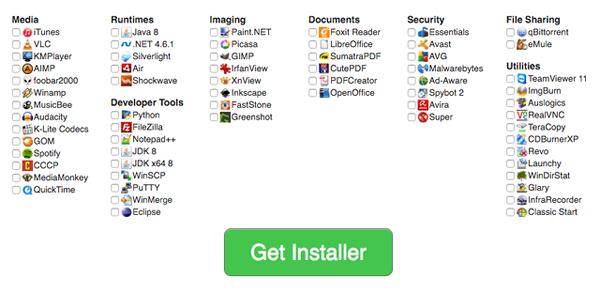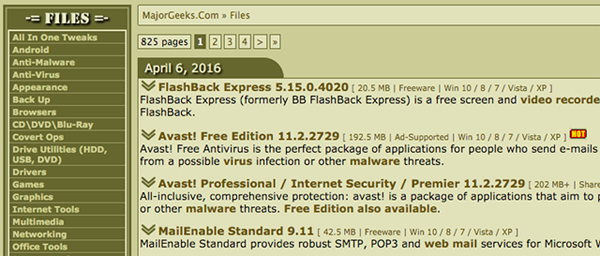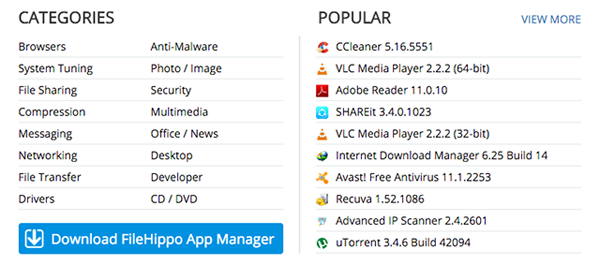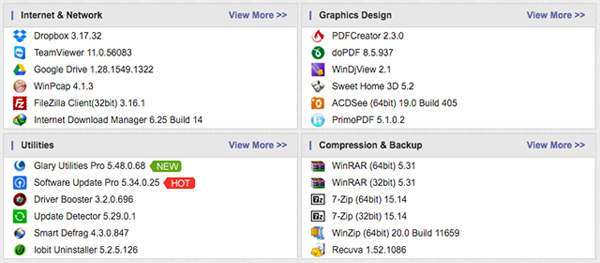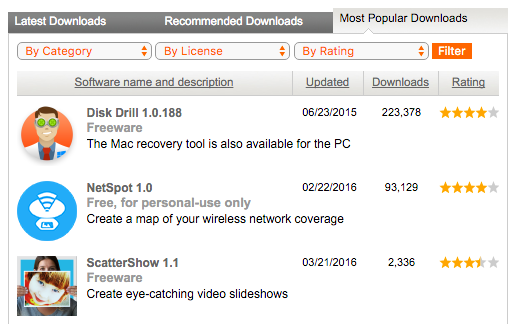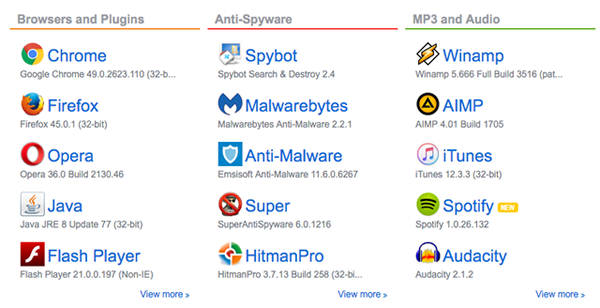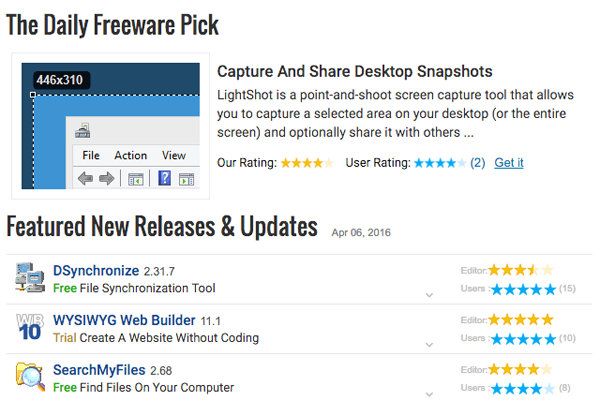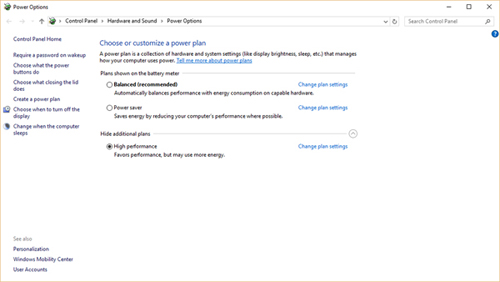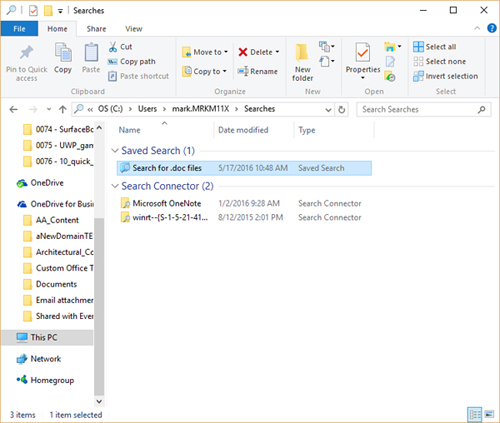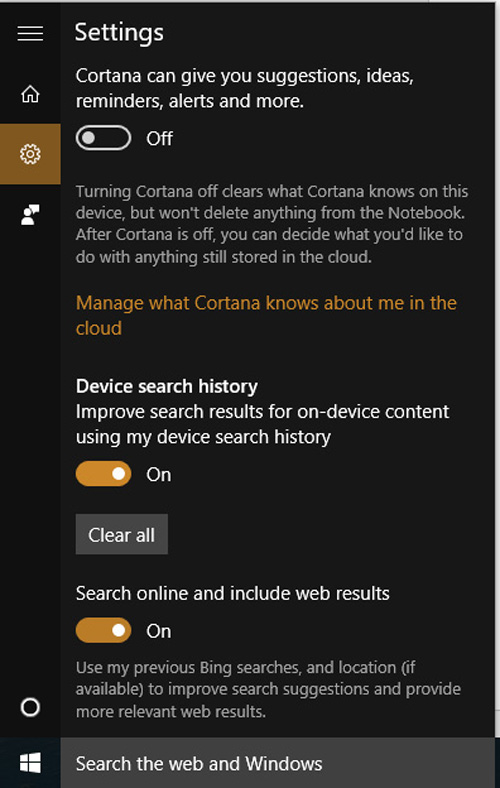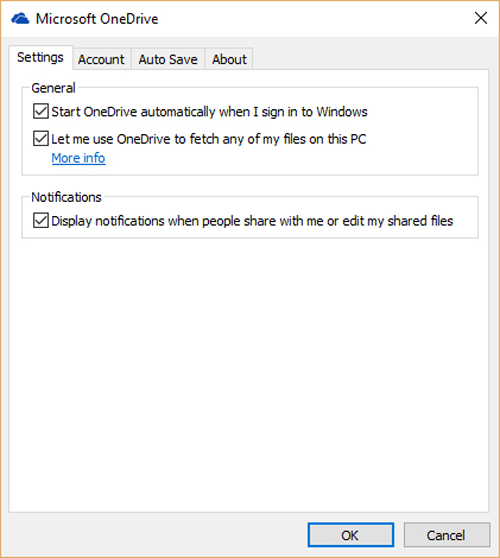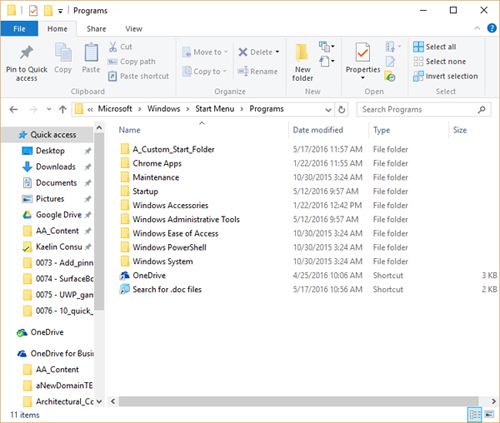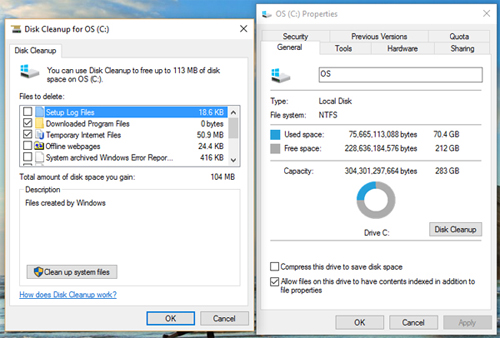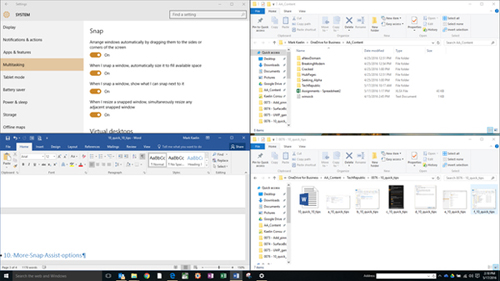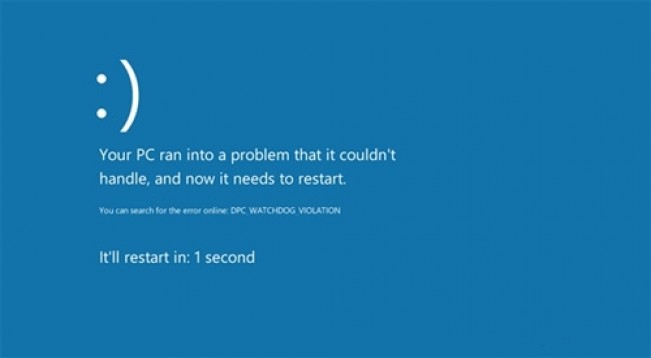如今的网络上存在着众多的免费软件下载站点,这其中绝大多数都非常危险,用户在访问的时候一不小心就会中了病毒和恶意软件的埋伏,或者点击到伪装成下载按钮的链接。如果想在浏览网络时保证系统的安全,那么就不得不安装一个上网安全套件。
但安全套件毕竟是被动的做法,何况它们也并不能完全保证你的安全,一切的一切都取决于你需要确保访问的站点本身是安全的。在本文中,我们使用了三项权威工具来检查网站的可信程度,以便于将安全清洁的网站从可疑的站点中区分出来。我们所使用的三项工具如下:
想要登上我们的推荐名单,网站的WOT可信得分必须至少达到90%,URLVoid评级达到24/25,并且拥有SiteAdvisor的安全验证。从来没有任何一个站点可以做到百分百的安全,但我们非常确信下面这些下载站点的安全性是配得上推荐的。
1.Ninite
WOT可信得分:94%
URLVoid评级:24/25
SiteAdvisor验证:安全
Ninite的页面非常简单,不熟悉的用户也可以很快上手,只需要在提供的列表中选择想要下载的软件就可以了,随后Ninite会在所下载的installer安装文件里提供相关联的打包程序,你可以选择一键安装,这样能够节省不少时间。
Ninite的安全性是出了名的,所以你不需要担心任何恶意软件、捆绑软件或残留程序,在软件安装之后,每次重新运行最初下载的安装文件,Ninite就会自动为每个程序进行更新。
WOT可信得分:93%
URLVoid评级:25/25
SiteAdvisor验证:安全
Softpedia有一种说法是互联网上最大的文件托管库,当然是否如此还不能定论,不过它的数据库中的文件确实有超过85万份之多。每天都会有成百上千的文件在Softpedia上进行更新,因此可以肯定的是从Softpedia下载的程序不仅安全可靠,而且是最新更新的。
最重要的是,Softpedia不仅声誉好,而且它的界面也非常易于使用,适用于任何类型的平台和驱动-无论是Windows、Mac、Linux、Android、iOS或是Windows Mobile。
WOT可信得分:93%
URLVoid评级:25/25
SiteAdvisor验证:安全
虽然MajorGeeks的界面总给人回到上世纪九十年代的错觉,但它确实是这15年以来最成功的软件下载站之一。特别是无论在任何时刻访问MajorGeeks,总会有好几千人同时在线,这时你就能体会到它的了不起之处。
MajorGeeks提供的最佳免费软件列表是使用它的良好开端,但是不要忘了看一看左侧边栏,在那里提供了各种高分评价的程序,这是一个非常方便用户的地方。
WOT可信得分:93%
URLVoid评级:24/25
SiteAdvisor验证:安全
FileHippo是拥有超过两万项活跃程序的知名下载站,它把程序分成了16个易分辨的类别,包含了各种Windows、Mac和Web应用。FileHippo一般会给用户提供类似下载助手这样的页面,跳过它直接下载就可以了。
值得一提的是FileHippo提供了一个更新检查器,能够对你的系统中的所有程序进行扫描和匹配,找出那些可以更新的程序。如果你想让系统中所有的软件都升级到最新版本,这就是最简单的方法之一。
5.FilePuma
WOT可信得分:91%
URLVoid评级:25/25
SiteAdvisor验证:安全
FilePuma和上面的FileHippo有很多相似之处-我说的不只是它们的名字。在软件分类这方面,FilePuma比FileHippo做的更加出色。
此外,FilePuma也有自己的更新检查器,能够帮助用户升级软件,是FileHippo的良好替代者。
WOT可信得分:91%
URLVoid评级:25/25
SiteAdvisor验证:安全
虽然Download Crew的界面看上去杂乱不堪,但是它仍然是值得推荐的,因为它为每一个下载软件提供了短小而精炼的介绍文字,不仅解释了软件的用途,而且分析了优缺点。
如果想查找最新最酷的程序,可以从“最受欢迎的下载程序”和主页底端的“编辑推荐”这两个部分开始。Download Crew中提供了Windows、Mac、Linux、Android和iOS下都可以使用的各种应用。
WOT可信得分:91%
URLVoid评级:24/25
SiteAdvisor验证:安全
FileHorse并没有一个庞大的资源库,相反,这个网站专注于存储那些最好的以及最有用的程序,并且确保提供的所有程序安全可靠,在这里可以很容易的找到那些常用的收费程序的免费替代者。
WOT可信得分:90%
URLVoid评级:24/25
SiteAdvisor验证:安全
SnapFiles和上面推荐的其他免费软件下载站并没有太大区别,但是我喜欢它的一点是在这里有一个“每日免费软件推荐”的区域摆放在首页最明显的地方,如果每天都来看看的话就经常会发现一些有用的工具。
WOT可信得分:92%
URLVoid评级:25/25
SiteAdvisor验证:安全
Donation Coder网站正如其名称所说,这里提供的软件都是由创建者捐献而来的,不仅免费而且安全。
这个网站的缺点是你只能在这里找到由网站捐献者们自己创建的工具,因此它的软件库非常之小,工具也趋于细微。但需要重复一遍的是这里的许多程序不仅有用而且相当有趣,因此你一定会找到自己喜欢的东西。
你在哪里下载软件呢?
不要依靠这个列表!这是我想放在最后的话。如果想在互联网中保护系统的安全,良好的安全习惯才是最重要的。你应该像那些安全专家一样做,并且在上网时坚持应用那些避免恶意软件的普遍常识,不管你觉得这样做有多么麻烦。
如果系统遭到恶意软件的攻击,电脑被入侵,那么请根据指导,及时清理掉系统中的恶意软件和病毒。
原文标题:9 Cleanest & Safest Websites to Download Free Software for Windows,作者:Joel Lee

 English
English
 中文
中文